
Cara Instal Windows 7
Kita telah mempelajari bagaimana cara merakit komputer karena komputer sobat masih belum mempunyai operasi sistem maka komputer sobat masih belum bisa digunakan, nah pada postingan ini saya mengajak sobat untuk belajar secara mandiri menginstal operasi sistem windows 7;
- Setting dulu bios komputer kita agar CD/DVD Rom menjadi prioritas pertama, lalu kita siapkan cd windows 7, nyalakan komputer sobat lalu masukkan cd windows 7 tungu beberapa saat hingga muncul layar windows 7.

- Setelah halaman windows 7 muncul, klik next untuk memulai proses instalasi, biarkan semua settingan dalam keadaan default, setelah halaman berikut muncul klik "Instal Now".
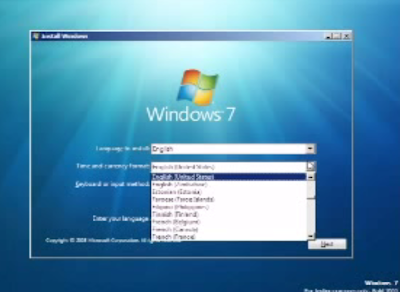
- Selanjutnya muncul halaman persetujuan, klik kotak "I accept the license terms" lalu klik next.
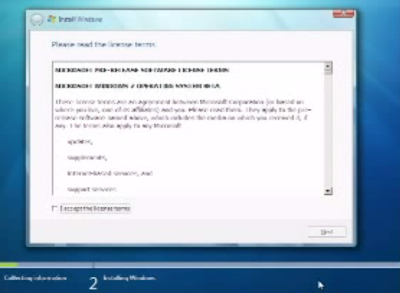
- Pada halaman berikutnya terdapat dua jenis instalasi yang dapat dipilih; pilih upgrade untuk menginstal windows secara default atau pilih custom sesuai yang sobat inginkan, kita pilih custom untuk melanjutkan proses instalasi.
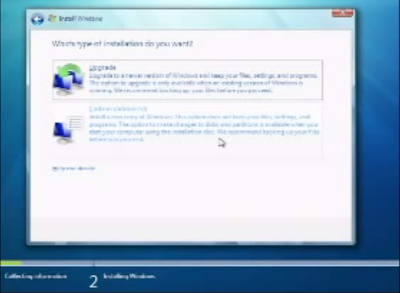
- Berikutnya muncul halaman partisi manajemen hardisk, pilih drive untuk menginstal windows 7 lalu klik next untuk melanjutkan proses instalasi.
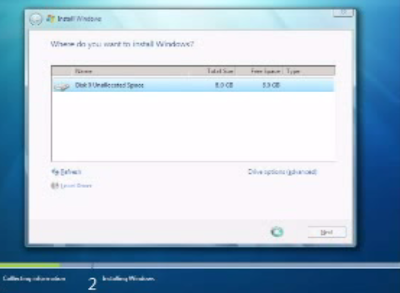
- Selanjutnya proses instalasi berjalan secara otomatis sampai windows merestart komputer, setelah itu proses akan berjalan kembali.
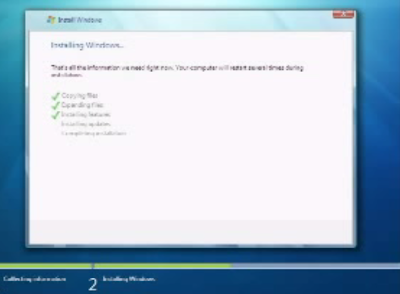
- Setelah proses instalasi selesai, akan muncul account login windows 7 lalu masukkan nama user yang sobat inginkan kemudian klik next untuk melanjutkan.
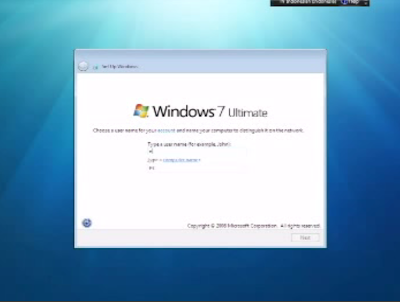
- Pada halaman berikutnya sobat diminta untuk memasukkan password, jika sobat tidak ingin memasukkan password, sobat bisa mengosongkan dan melewatkannya lalu klik next.
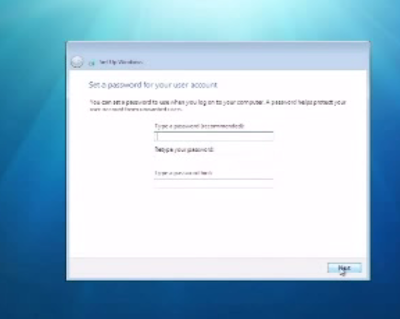
- Selanjutnya sobat diminta untuk memasukkan serial number windows 7, namun sobat tidak perlu memasukkannya karena registrasi windows dapat dilakukan secara online, klik next untuk melanjutkan proses instalasi.
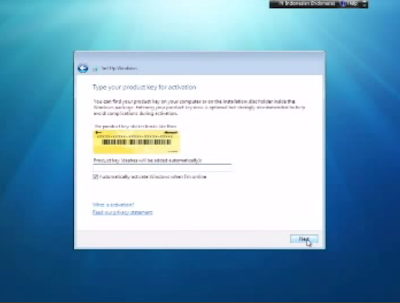
- Selanjutnya windows menampilkan sistem keamanan yang ingin sobat instal, pilih "Use recommended settings".
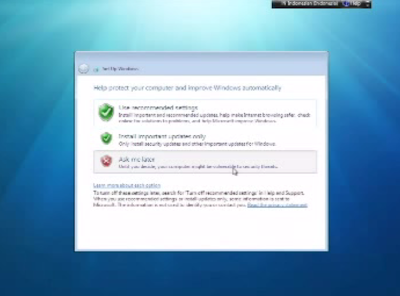
- Berikutnya merupakan halaman seting date and time, atur waktu, jam, tanggal nya lalu klik next.
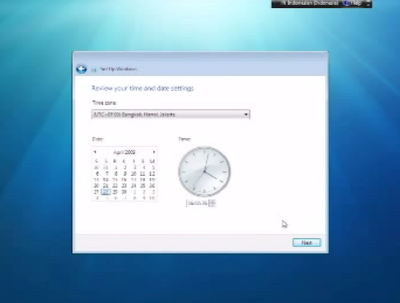
- Selanjutnya proses instalasi berjalan secara otomatis, tunggu beberapa saat hingga windows 7 menampilkan desktop dan siap untuk digunakan.

Nah
kita sudah menyelesaikan instalasi windows 7, langsung aja sob
dipraktekkan. Kalau sobat masih bingung, sobat bisa melihat video
tutorial yang sudah saya siapkan khusus buat sobat dan
jika sobat membutuhkan komputer rakitan yang murah dan berkualitas, sobat bisa memesannya, silahkan klik komputer rakitan lihat info selengkapnya disana.
Okey sob sekian dulu belajar kita hari ini mengenai cara instal windows 7 kita lanjutkan lagi pelajaran kita mengenai instalasi windows, selanjutnya kita akan mempelajari cara instal windows 98 silahkan di klik sob biar langsung ke tkp n langsung kita belajar.
Okey sob sekian dulu belajar kita hari ini mengenai cara instal windows 7 kita lanjutkan lagi pelajaran kita mengenai instalasi windows, selanjutnya kita akan mempelajari cara instal windows 98 silahkan di klik sob biar langsung ke tkp n langsung kita belajar.











.jpg)














